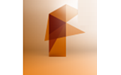 Fusion360 2022官方版是一款优秀的三维 CAD/CAM 产品开发软件。Fusion360
2022最新版支持各种文件格式的导入,包括STEP, IGES, Inventor, SolidWorks, NX, Catia, Pro/e
等等。Fusion360 2022官方版是基于云计算的文件格式转换。你把文件上传到Autodesk服务器,这些文件将自动转换成Fusion 360格式。
Fusion360 2022官方版是一款优秀的三维 CAD/CAM 产品开发软件。Fusion360
2022最新版支持各种文件格式的导入,包括STEP, IGES, Inventor, SolidWorks, NX, Catia, Pro/e
等等。Fusion360 2022官方版是基于云计算的文件格式转换。你把文件上传到Autodesk服务器,这些文件将自动转换成Fusion 360格式。
基本简介
Fusion360 2022官方版是一款功能无比强大的三维 CAD/CAM 产品开发工具,该工具基于云技术打造,将机械设计、加工、协作等流程集合在了一个软件之中,有了它,大家就可以非常轻松快速的设计出符合需求的三维作品,一次性搞定设计、制作等流程,并且该版本为中文破解版,大家可以永久免费的进行软件的使用。
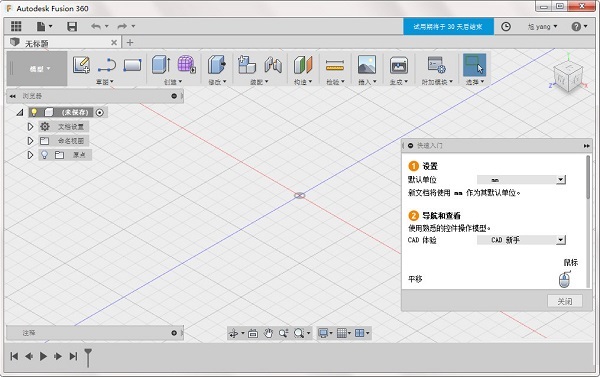
常见问题
一、安装与启动问题
安装失败(Errno22无效参数/嵌套asn1错误)
原因:权限限制、防病毒软件拦截或缓存残留。
解决:
创建管理员权限的用户配置文件重新安装。
禁用防病毒软件(如360、Windows Defender)并删除
%localappdata%Autodesk
下的
Webdeploy
和
Webservices
文件夹。
检查网络代理设置,确保能访问Autodesk服务器。
启动无响应(图标闪烁后消失)
原因:显卡驱动冲突或环境变量问题。
解决:
设置环境变量
QT_OPENGL=software
或
angle
。
更新显卡驱动,或在NVIDIA控制面板中将Fusion360设为使用高性能显卡。
二、功能使用问题
配置功能缺失(类似SolidWorks的配置)
解决:
使用“配置表”功能实现多版本设计切换(路径:
编辑→配置表
)。
通过参数化设计或外部Excel文件关联参数。
浏览器列表无法创建文件夹
现状:Fusion360暂不支持直接创建文件夹分类零件,需通过搜索或筛选功能管理。
快速联接功能消失(Shift+J无效)
原因:版本更新后功能迁移。
替代方案:使用“帮助→创建联接”或检查更新日志。
三、协作与云端问题
无法连接云端(持续离线)
原因:网络代理限制或账户验证问题。
解决:
配置代理服务器(路径:
帮助→自定义→网络设置
)。
重新登录账户或检查防火墙设置。
四、性能优化与兼容性
大型文件卡顿
优化方案:
启用“轻量化显示”(视图→轻量化显示)。
定期清理历史记录(使用“时间轴”删除冗余操作)。
文件格式转换失败
解决:
通过Autodesk云服务器转换(上传文件至GrabCAD社区)。
优先使用STEP、IGES等通用格式。
五、其他高频问题
后处理参数调整:需修改
.fcmac
后处理文件,禁用换刀、长度补偿等指令(需脚本编辑经验)。
教育版许可到期:登录Autodesk账户查看剩余天数,或续订学生认证。
功能介绍
1、如果你一直关注Autodesk,在最近两年,你会发现他正大力进军云计算领域。Fusion360 2022官方版作为一个3D CAD与云计算相结合的第一款软件,业界对他寄予了厚望。Fusion 360在过去的一年里已经逐渐成为Autodesk产品的云计算平台,很多Autodesk的其他产品都在整合到他这个平台,比如说仿真,CAM,渲染等等。
2、Fusion 360 支持安装到Windows和Mac上。安装好后,你需要注册一个账号然后在线使用(当然也支持离线模式)。合作是Fusion 360的心脏,你可以与你的团队在线讨论分享,并最终协作完成一个大型设计。当然作为一个牛人的你,你也可以单独工作。
3、Fusion 360支持各种文件格式的导入,包括STEP, IGES, Inventor, SolidWorks, NX, Catia, Pro/e 等等。这是基于云计算的文件格式转换。你把文件上传到Autodesk服务器,这些文件将自动转换成Fusion 360格式。
4、Fusion 360的建模引擎是ACIS(Autodesk分支)和T-Splines建模技术。Fusion 360也借此融合了机械设计和工业设计。
5、很多初次接触Fusion 360的人都被其中的Sculpt环境深深吸引。T-Splines建模技术是其中的核心。如果您有细分曲面造型(SubD Surface)的经验,你会非常得心应手。你会发现随便的拖拖拽拽就能完成一副抽象派作品。
软件特色
自顶向下的设计:Fusion360 2022官方版从主部件开始将其分解为子部件和零件,并确定各个子部件之间的关系和装配方式,能够体现出模型的整体设计意图。并且能够适应于产品的频繁修改,适用于产品的概念设计阶段。
自下而上的设计:是从零件开始,确定每一个零件的详细信息,逐步完成子部件->主部件,并最终完成整个产品的设计。自下而上的设计不能完全体现设计的意图,加大了设计冲突和错误的风险,因此不够灵活。适用于不需要频繁修改的产品设计,比如说产品设计的中后期。是使用较为广泛的设计方法。
Fusion 360融合了自顶向下和自下而上的参数化设计,支持包含骨架模型(在Inventor和Pro/e中被广泛使用),零部件引用(在solidworks中被广泛使用),以及一种与众不同的建模方式零部件分割。
这得益于在Fusion 360中的参数化建模的一种尝试:零部件的生命周期也有了历史信息,包括零部件的创建、删除、拷贝、层次的改变和位置的改变。同时该软件使用各大社交网站流行的时间轴的方式来管理历史信息。与其他CAD的转换/Fusion 360化建模的一种尝试:零部件的生命周期也有了历史信息,包括零部件的创建、删除、拷贝、层次的改变和位置的改变。同时
该软件支持各种文件格式的导入,包括STEP, IGES, Inventor, SolidWorks 等等。这是基于云计算的文件格式转换。你的文件首先被上传到autodesk服务器,这些文件将自动转换成Fusion 360格式。因此理论上是支持任意类型的格式转换的,只要服务器支持。
Fusion 360在2013年还联合autocad 360发布了另一个针对CAD领域最大的模型分享社区GrabCAD的版本。在有超过一百万设计者用户的GrabCAD上,已经有全世界各地的设计爱好者上传的大量的模型供你参考。
使用说明
T-Splines 技术或使用草图曲线、面片和拉伸创建平滑、精确的曲面。通过编辑形状的面、边和顶点,获得模型中所需的精确曲率值。
在Fusion360 2022官方版中,历史建模包含历史时间轴。时间轴可捕获在设计过程中使用的命令。您可以返回并编辑所有这些操作,而无需对下游进行任何更新,一切内容都会自动更新。创建无历史的基础特征模型,然后在启用历史的环境中使用这些模型自上而下进行设计。
引入扫描的 STL 或 OBJ 数据,并使用它们作为 Fusion 360 设计的参考。使用“对象捕捉”在曲面正上方创建 T-Spline 面,或者使用“拉伸”命令将顶点捕捉到网格实体。这使您可以自由编辑 T-Spline 模型。
导入标准的 CAD 格式,如 SLDPRT、SAT、IGES、STEP、STL 和 OBJ。Fusion 360 将保留原始文件并创建对应的 F3D 对象。
在本地以及通过导出。当模型已转换并可供下载时,您将收到一封电子邮件。
除了所有现有的 2 轴策略以外,3 轴 CAM 还提供平行刀具路径、水平清除、铅笔绘图、环绕等距/固定步距策略以及环切/依外形环切,以便创造更多有机设计
与位于各地的团队成员和客户一起实时审阅设计。在实时审阅会议上,团队可以从 Fusion 360 内查看对模型所做的编辑,并使用其 Web 浏览器与模型进行交互。
您可以灵活地查看以前的文件版本并将其上推到版本历史记录的顶部,以便从之前的设计进行迭代。
使用集成搜索引擎轻松查找嵌入复杂设计文件和数据存档的零部件。
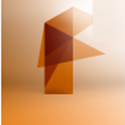
 浩辰CAD看图王 官方版 9.4
浩辰CAD看图王 官方版 9.4
 草图大师 v20.0.373
草图大师 v20.0.373
 风云CAD编辑器 中文版 v2.0.0.1
风云CAD编辑器 中文版 v2.0.0.1
 AutoCAD 2017 64位官方版
AutoCAD 2017 64位官方版
 迅捷CAD编辑器 最新版 v2.1.2.0
迅捷CAD编辑器 最新版 v2.1.2.0
 浩辰CAD2021 官方版 2021
浩辰CAD2021 官方版 2021


























